上网入门--QQ空间怎么上传照片
[05-04 23:39:19] 来源:http://www.dxs51.com QQ使用技巧 阅读:9314次
概要: 以QQ空间之前从没传个相片为例。1、先打开你的QQ空间,点相册---再点下面的 --上传照片--。如下图: 2、点了上传照片会弹出一个创建相册的框框,填写好---相册名,---相册描述。如下图: 3、创建相册,点了确定后,下面是开始上传照片的界面,点添加照片。如下图: 4、点了添加照片,会弹出一个选择照片的框框,找到你的照片是放在电脑里的那个盘那个文件夹里的,---选中---点打开。 5、选好了要上传的照片后,就自动进入了上传的列表中,这里也可以调整下,不想上传的可以删掉,没什么问题了就直接点---开始上传。如下图: 6、照片上传完,会提示你是继续上传,还是完成,点--完成--会进入给照片添加描述信息的页面。也可以 不填,后面再改也可以的,填完点保存。到这一步照片已经算是成功上传到QQ空间了。如下图: 7、点了上图的--返回相册---就可以查看刚刚上传的照片了。 8、相信大家传一次照片就会学会QQ空间怎么上传照片了,接下要继续上传照片,或是创建新的相册,都可以自己动手来做了。如下图: (责任编辑:计算机基础知识 www.dxs51.com)
上网入门--QQ空间怎么上传照片,http://www.dxs51.com
以QQ空间之前从没传个相片为例。
1、先打开你的QQ空间,点相册---再点下面的 --上传照片--。如下图:
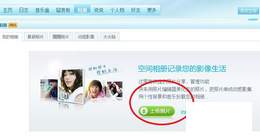 2、点了上传照片会弹出一个创建相册的框框,填写好---相册名,---相册描述。如下图:
2、点了上传照片会弹出一个创建相册的框框,填写好---相册名,---相册描述。如下图:
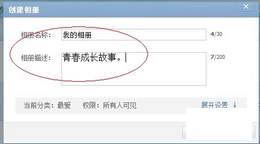 3、创建相册,点了确定后,下面是开始上传照片的界面,点----添加照片。如下图:
3、创建相册,点了确定后,下面是开始上传照片的界面,点----添加照片。如下图:
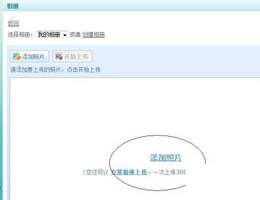 4、点了添加照片,会弹出一个选择照片的框框,找到你的照片是放在电脑里的那个盘那个文件夹里的,---选中---点打开。
4、点了添加照片,会弹出一个选择照片的框框,找到你的照片是放在电脑里的那个盘那个文件夹里的,---选中---点打开。
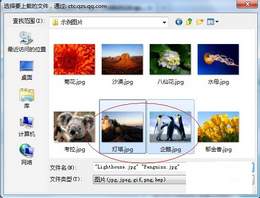 5、选好了要上传的照片后,就自动进入了上传的列表中,这里也可以调整下,不想上传的可以删掉,没什么问题了就直接点---开始上传。如下图:
5、选好了要上传的照片后,就自动进入了上传的列表中,这里也可以调整下,不想上传的可以删掉,没什么问题了就直接点---开始上传。如下图:
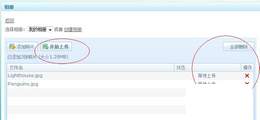 6、照片上传完,会提示你是继续上传,还是完成,点--完成--会进入给照片添加描述信息的页面。也可以 不填,后面再改也可以的,填完点保存。到这一步照片已经算是成功上传到QQ空间了。如下图:
6、照片上传完,会提示你是继续上传,还是完成,点--完成--会进入给照片添加描述信息的页面。也可以 不填,后面再改也可以的,填完点保存。到这一步照片已经算是成功上传到QQ空间了。如下图:
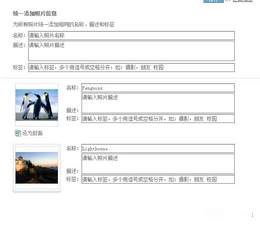
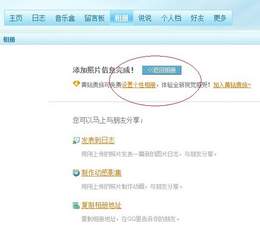 7、点了上图的--返回相册---就可以查看刚刚上传的照片了。
7、点了上图的--返回相册---就可以查看刚刚上传的照片了。
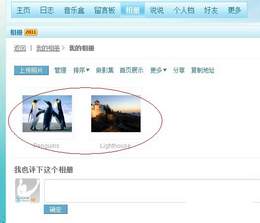 8、相信大家传一次照片就会学会QQ空间怎么上传照片了,接下要继续上传照片,或是创建新的相册,都可以自己动手来做了。如下图:
8、相信大家传一次照片就会学会QQ空间怎么上传照片了,接下要继续上传照片,或是创建新的相册,都可以自己动手来做了。如下图:
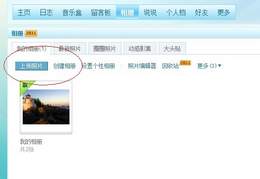 (责任编辑:计算机基础知识 www.dxs51.com)
(责任编辑:计算机基础知识 www.dxs51.com)
标签:QQ使用技巧,qq技巧大全,qq使用秘籍,电脑学习 - 网络技术 - QQ使用技巧




